En tant que l'une des cartes mémoire les plus fiables, la carte SD SanDisk est largement utilisée dans les appareils photo numériques, les téléphones portables, les consoles de jeux portables et les enregistreurs vocaux pour stocker des données. Mais les cartes SD, comme les autres périphériques de stockage externes tels que les clés USB ou les disques durs externes, sont fragiles et susceptibles d'être corrompus.
Malgré la fréquence des pertes de données dans une carte SD corrompue, il n'existe pas de ' solution intégrée SanDisk' pour la récupération de données, et la garantie de SanDisk couvre uniquement le produit lui-même. C'est là que cet article intervient.
Dans ce post, vous apprendrez comment résoudre le problème de la carte SD SanDisk corrompue, ainsi que comment effectuer une récupération de carte SD SanDisk pour retrouver vos données perdues avec un logiciel gratuit de récupération de données SanDisk. Lisez la suite pour plus d'informations!
Urgent ! Récupérer des données d'une carte SD SanDisk corrompue
Lorsqu'une carte SD SanDisk est corrompue, les données importantes stockées dessus risquent d'être définitivement perdues. Avant de réparer la carte micro SD SanDisk corrompue, vous devez récupérer les données de votre carte SD.
Il existe d'innombrables outils de récupération de données SanDisk sur le marché, parmi lesquels, iBoysoft Data Recovery for Windows se distingue. Outre la récupération de photos/images SanDisk, iBoysoft Data Recovery for Windows peut récupérer des données perdues pour plus de 1000 formats, y compris des vidéos, de l'audio, des documents, etc, à partir de cartes SD, de micro SD et d'autres périphériques de stockage externes.
Cet outil a également un excellent taux de récupération. Il prend en charge les systèmes de fichiers exFAT, FAT32, et NTFS , et vous pouvez l'utiliser pour faire une récupération de carte SD corrompue SanDisk sur Windows 11/10/8/7/XP/Vista.
Voici comment récupérer des fichiers supprimés/perdus d'une carte SD SanDisk corrompue en utilisant iBoysoft Data Recovery for Windows :
- Téléchargez gratuitement iBoysoft Data Recovery pour Windows sur votre ordinateur, suivez les instructions à l'écran pour terminer l'installation, puis lancez-le.
- Connectez correctement votre carte SD SanDisk corrompue à votre ordinateur Windows, vous pouvez essayer de connecter d'abord l'appareil qui contient la carte SD.
- Pour récupérer les fichiers perdus d'une carte mémoire SanDisk corrompue, choisissez le module Récupération de données.

- Sélectionnez votre carte SD dans la liste des lecteurs, puis cliquez sur le bouton Suivant pour commencer la numérisation.
- Une fois la numérisation terminée, sélectionnez le fichier que vous souhaitez récupérer et cliquez sur Aperçu pour le parcourir et vous assurer qu'il n'est pas corrompu.

- Cocher la case devant les fichiers que vous souhaitez restaurer, puis cliquez sur le bouton Récupérer pour les sauvegarder dans une autre destination.
Avez-vous réussi à effectuer la récupération de carte SD SanDisk corrompue? Partagez cet outil avec plus de personnes qui en ont besoin!
Comment réparer une carte SD SanDisk corrompue?
Après avoir récupéré toutes les données nécessaires de votre carte SD SanDisk corrompue, vous pouvez maintenant la réparer avec les solutions fournies dans cette partie. Sans plus tarder, commençons!
#Réparation 1: Exécuter la commande CHKDSK pour réparer la carte SD corrompue
Toutes les versions de Windows sont livrées avec l'outil en ligne de commande CHKDSK, qui peut être utilisé pour identifier et corriger les secteurs défectueux et les erreurs de corruption du système de fichiers de la carte SD. Voici comment vérifier et réparer votre carte SD SanDisk corrompue en utilisant CHKDSK:
- Connectez votre carte SD à votre PC, allez sur Démarrer dans la barre des tâches de Windows, puis cliquez sur Ordinateur.
- Cliquez sur Périphériques avec stockage amovible puis recherchez votre carte SD et notez sa lettre de lecteur.
- De nouveau, allez sur Démarrer et entrez cmd dans la boîte de recherche. L'invite de commandes s'affichera, faites un clic droit dessus et sélectionnez Exécuter en tant qu'administrateur.
- Exécutez la commande suivante dans l'invite de commandes. N'oubliez pas de remplacer * par la lettre de lecteur de votre carte SD SanDisk corrompue.
chkdsk *: /f /r /x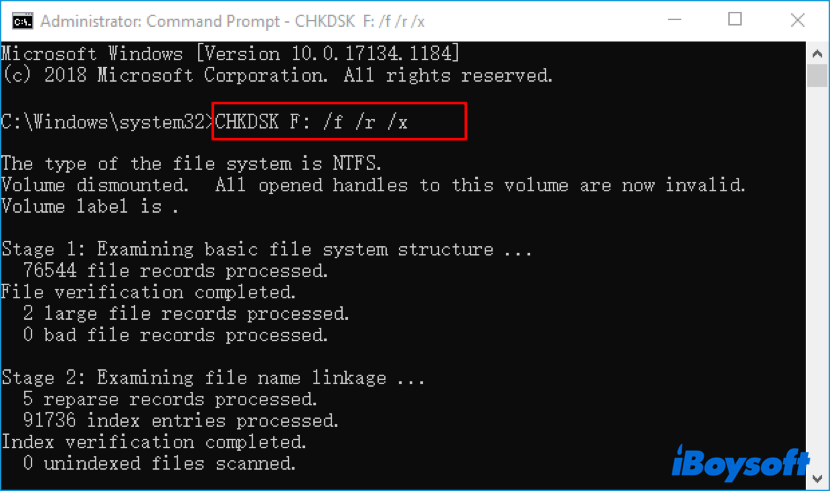
- Attendez que le processus soit terminé et vérifiez si votre carte SD est réparée.
#Réparation 2: Réinstaller les pilotes de la carte SD
Généralement, Windows télécharge et installe automatiquement les derniers pilotes avec les mises à jour de Windows. Un pilote de carte SD obsolète ne permettrait pas à votre carte SD SanDisk d'apparaître sur le PC, ce qui pourrait vous faire penser que votre carte SD SanDisk est corrompue.
Suivez ces étapes pour réinstaller les pilotes de la carte SD sur Windows :
- Recherchez Gestionnaire de périphériques et ouvrez-le sur votre PC Windows.
- Développez la section Périphériques portables et faites défiler pour trouver votre carte SD SanDisk.
- Cliquez avec le bouton droit sur la carte SD et cliquez sur Mettre à jour le logiciel du pilote.
- Sélectionnez Rechercher automatiquement un logiciel de pilote mis à jour.
- Sélectionnez Mettre à jour le pilote pour confirmer l'opération.
- Débranchez la carte SD et redémarrez votre PC.
#Solution 3 : Réparer la carte SD avec l'outil de vérification d'erreurs de Windows
Si votre carte SD SanDisk est corrompue en raison d'erreurs inconnues du système de fichiers, vous pouvez utiliser l'outil de vérification d'erreurs de Windows pour vérifier et corriger ces erreurs, réparant ainsi la carte SD défectueuse. Voici comment faire :
- Assurez-vous que la carte SD SanDisk corrompue est connectée à votre ordinateur Windows.
- Appuyez sur les touches Windows + E pour ouvrir Explorateur Windows sur votre PC.
- Trouvez et cliquez avec le bouton droit sur votre carte SD, puis sélectionnez Propriétés.
- Allez dans l'onglet Outils, puis cliquez sur le bouton Vérifier.
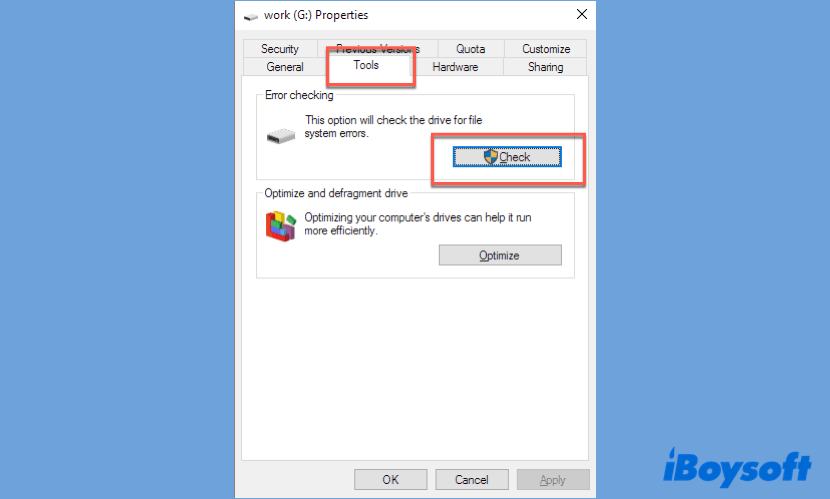
#Solution 4 : Formatez votre carte SD SanDisk
Si vous avez essayé toutes les solutions ci-dessus, mais que votre carte SD SanDisk est toujours corrompue, votre meilleure option est de la formater. Le formatage effacera tous les fichiers de votre carte SD, alors assurez-vous de les avoir récupérés avec iBoysoft Data Recovery for Windows déjà.
Voici comment formater une carte SD sur Windows :
- Connectez votre carte SD SanDisk à votre ordinateur Windows.
- Ouvrez Ce PC/Mon ordinateur et cliquez sur Gérer, puis choisissez Gestion des disques.
- Sélectionnez votre carte mémoire SanDisk et cliquez avec le bouton droit dessus, puis sélectionnez Formater.
- Choisissez un système de fichiers pour votre carte SD (NTFS est recommandé), cochez la case à côté de Formatage rapide, puis cliquez sur Démarrer.
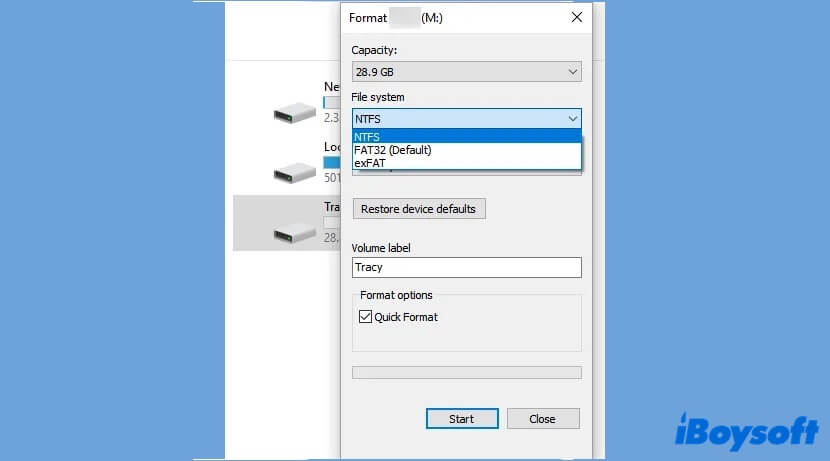
Si vous avez réussi à réparer votre carte SD SanDisk corrompue, veuillez partager cet article avec plus de personnes qui en ont besoin !
Conclusion
Dans cet article, nous vous proposons quatre solutions sur la manière de réparer une carte SD SanDisk corrompue. Plus important encore, nous vous expliquerons comment réaliser une récupération de carte SD SanDisk corrompue avec un outil professionnel de récupération de données - iBoysoft Data Recovery pour Windows. Nous espérons que cet article pourra résoudre votre problème !
- QComment empêcher ma carte SD SanDisk de se corrompre ?
-
A
Retirez toujours en toute sécurité votre carte SanDisk après utilisation et ne la retirez pas directement de vos appareils. De plus, lorsque vous trouvez des signes indiquant que la carte est corrompue, arrêtez immédiatement de l'utiliser et ne lui ajoutez aucune nouvelle information, puis réparez la carte corrompue avec les méthodes mentionnées dans ce message.
- QComment puis-je récupérer des photos d'une carte SD SanDisk corrompue ?
-
A
Téléchargez, installez et lancez iBoysoft Data Recovery pour Windows avec la carte SD SanDisk corrompue connectée à votre PC. Dans ce logiciel, choisissez le module de Récupération de Données, sélectionnez la carte dans la liste des Lecteurs et cliquez sur Suivant pour démarrer le scan, prévisualisez les résultats du scan, puis récupérez les fichiers souhaités vers un autre emplacement.

Comment savoir si ma carte SD SanDisk est corrompue?
Il est important de reconnaître les signes indiquant cela afin de pouvoir exécuter la solution de carte mémoire SanDisk corrompue à temps avant que la corruption ne cause de plus gros problèmes. Voyons-les:
Lorsque vous remarquez que votre carte SD SanDisk est corrompue, ne vous inquiétez pas ! La première chose à faire est de récupérer tous vos fichiers SD perdus avec un utilitaire de récupération de fichiers SanDisk, puis de réparer cette carte défectueuse.